

Navigace souborĹŻ je v systĂŠmu Windows velmi jednoduchĂĄ, nebo v dialogu pro spuĹĄtÄnĂ systĂŠmu Windows k otevĹenĂ registru nebo sprĂĄvce zaĹĂzenĂ, musĂte si zapamatovat, co se nazĂ˝vĂĄ. NemĹŻĹžete zadat pouze SprĂĄvce zaĹĂzenĂ v panelu s adresou PrĹŻzkumnĂk souborĹŻ nebo v dialogovĂŠm oknÄ Spustit aplikaci. Pokud mĂĄte potĂĹže s zapamatovĂĄnĂm, co je tĹeba zadat, je vhodnĂŠ povolit automatickĂŠ dokonÄenĂ aplikace PrĹŻzkumnĂk souborĹŻ v systĂŠmu Windows 10.
AutomatickĂŠ dokonÄovĂĄnĂ aplikace File explorer funguje tak, jak funkce automatickĂŠho dokonÄovĂĄnĂ funguje v jakĂŠkoli jinĂŠ aplikaci nebo sluĹžbÄ. ZaÄnete psĂĄt a pĹi psanĂ autocomplete nabĂzĂ nĂĄvrhy, kterĂŠ mĹŻĹžete vybrat. Chcete-li otevĹĂt sprĂĄvce zaĹĂzenĂ, mĹŻĹžete zadat pĹĂkaz d a oba programy Explorer Explorer a dialogovĂŠ okno pro spuĹĄtÄnĂ vĂĄm poskytnou nĂĄvrhy.
Chcete-li povolit automatickĂŠ dokonÄenĂ aplikace PrĹŻzkumnĂk souborĹŻ, budete potĹebovat oprĂĄvnÄnĂ sprĂĄvce. OtevĹete Registr systĂŠmu Windows a pĹejdÄte na nĂĄsledujĂcĂ mĂsto. Pokud klĂÄ AutoComplete neexistuje, vytvoĹte jej pod tlaÄĂtkem PrĹŻzkumnĂk. KlepnÄte pravĂ˝m tlaÄĂtkem myĹĄi na tlaÄĂtko PrĹŻzkumnĂk a vyberte pĹĂkaz NovĂ˝> KlĂÄ.
KlĂĄvesou AutomatickĂŠ dokonÄovĂĄnĂ by mÄla bĂ˝t hodnota AutoSuggest. Pokud tam nenĂ, budete muset vytvoĹit. KlepnÄte pravĂ˝m tlaÄĂtkem myĹĄi uvnitĹ pravĂŠho panelu a vyberte pĹĂkaz NovĂ˝> ĹetÄzcovĂĄ hodnota. NĂĄzev souboru AutoSuggest a nastavenĂ jeho hodnoty na hodnotu "ano".
PĹi psanĂ adresnĂho ĹĂĄdku v PrĹŻzkumnĂku souborĹŻ nebo uvnitĹ dialogovĂŠho okna spuĹĄtÄnĂ se systĂŠm Windows pokusĂ adresu automaticky pĹekonat
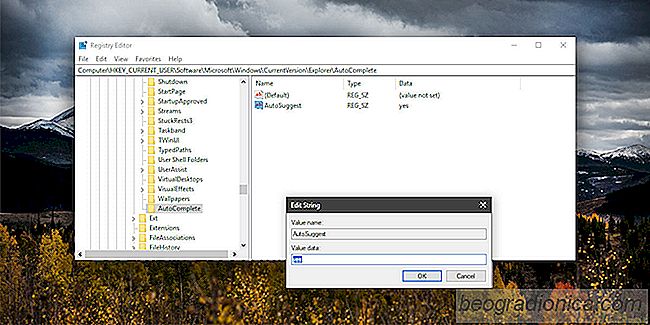

Jak nainstalovat barevnĂ˝ profil pro vĂĄĹĄ monitor v systĂŠmu Windows
BarevnĂ˝ profil urÄuje, jak vypadajĂ barvy na displeji. BarevnĂŠ profily jsou regulovĂĄny MezinĂĄrodnĂm barevnĂ˝m konsorciem. VĂ˝robci, kteĹĂ vytvĂĄĹejĂ zobrazovacĂ zaĹĂzenĂ, poskytnou barevnĂŠ profily, kterĂŠ odpovĂdajĂ ICC, ale mĹŻĹžete si vybrat jinou barevnou podobu, pokud vĂ˝chozĂ nezobrazuje jĂdlo v zaĹĂzenĂ.

10 VÄcĂ na pĹĂpravu systĂŠmu pro aktualizaci Windows 10
DalĹĄĂ hlavnĂ aktualizace systĂŠmu Windows 10, kterĂĄ pĹinese novĂŠ funkce desktopu se oÄekĂĄvĂĄ pĹĂchod v dubnu 2018. NenĂ jasnĂŠ, kdy bude aktualizace klesat, ale mohlo by to bĂ˝t v prvnĂm tĂ˝dnu nebo koncem dubna. Jedna vÄc, kterĂĄ vĹždy platĂ pro aktualizaci funkce Windows 10, je, Ĺže to nenĂ vĹždy hladkĂŠ. UĹživatelĂŠ se uvĂzli v bootnĂch smyÄkĂĄch, funkce break po aktualizaci nebo nÄco nefunguje s ovladaÄi.